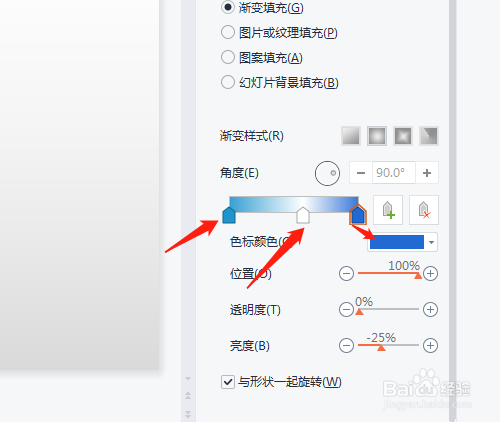1、打开桌面的Wps Office软件。

2、选演示,新建空白演示。
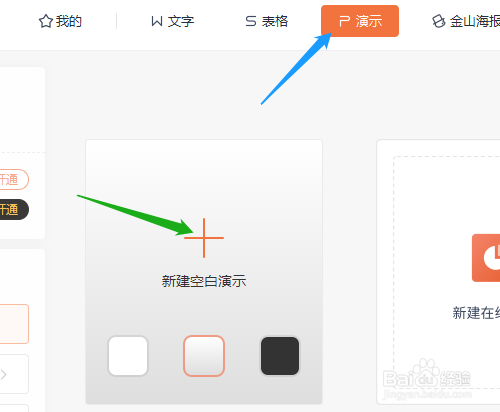
3、选插入,形状,基本形状中同心圆。
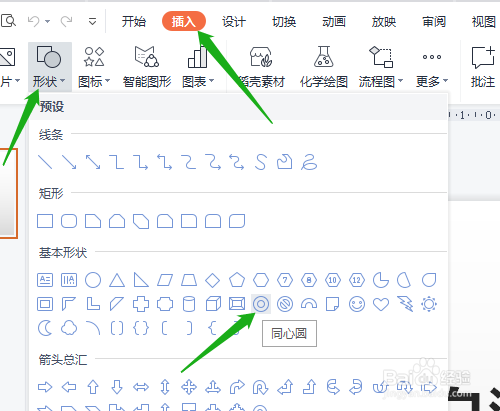
4、按Shift键绘制出同心圆,选定默认的透明文本框,删除


5、调整同心圆里面的圆边线。单击形状填充图标,渐变。

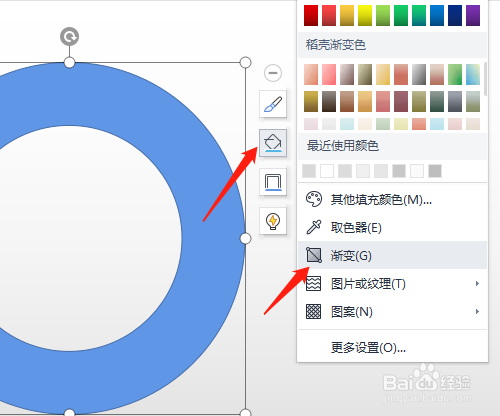
6、选渐变填充,渐变样式,设置色标位置 ,颜色,完成操作。

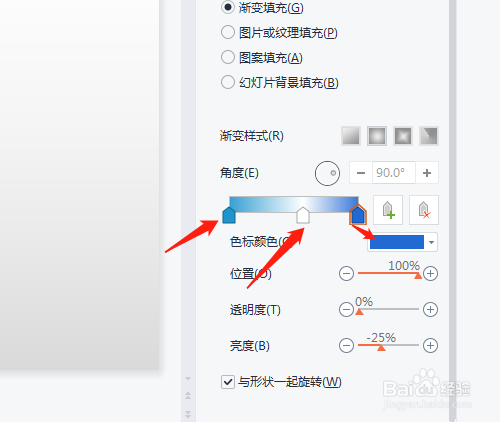

时间:2024-10-26 23:43:29
1、打开桌面的Wps Office软件。

2、选演示,新建空白演示。
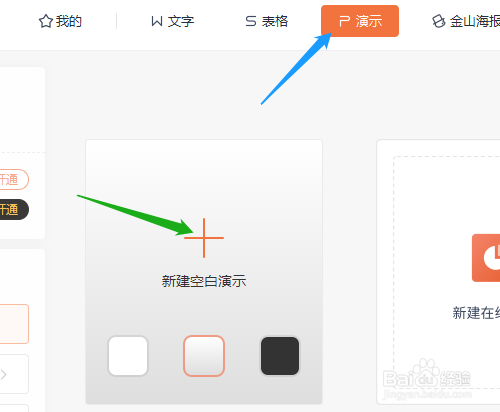
3、选插入,形状,基本形状中同心圆。
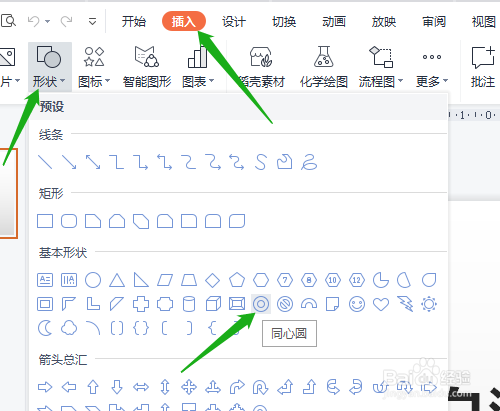
4、按Shift键绘制出同心圆,选定默认的透明文本框,删除


5、调整同心圆里面的圆边线。单击形状填充图标,渐变。

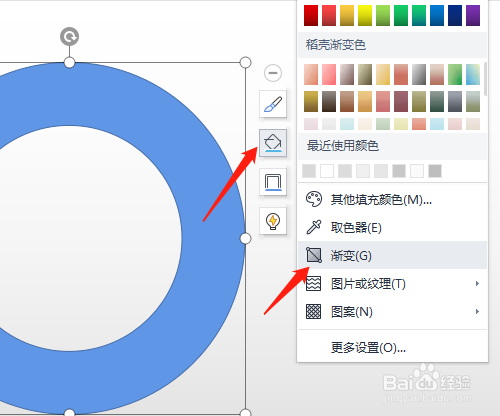
6、选渐变填充,渐变样式,设置色标位置 ,颜色,完成操作。